Содержание
- 1 Краткое описание часов JET Kid Start
- 2 Главные особенности часов JET Kid Start
- 3 Приложение JET Kid
- 4 Как пользоваться часами JET Kid Start
- 5 Отзывы покупателей часов JET Kid Start
- 6 Заключение
- 7 Видеообзор
- 8 Характеристики
- 9 SIM-карта
- 10 Включение
- 11 Приложение
- 12 Прослушивание часов
- 13 Геолокация
- 14 Телефонная книга
- 15 Настройка интернета
- 16 Как заряжать смарт-часы
- 17 Содержание:
- 18 Подключаем часы к приложению
- 19 Подключаем часы к телефону
- 20 Что делать, если часы не подключаются
- 21 Настраиваем часы в приложении
- 22 Вывод
Детские часы JET Kid Start – это гарантия безопасности ребёнка. Смарт браслет отслеживает местоположение, звонит по заданным номерам и поддерживает обратный звонок. Это значит, что родители могут прослушивать окружение малыша, не отвлекая его. Также здесь присутствуют и другие функции, чтобы маленький пользователь носил прибор с интересом. Ниже представлены технические характеристики и инструкция часов JET Kid. Также здесь подобраны самые полезные отзывы покупателей, которые дадут более ясную картину об устройстве.
Краткое описание часов JET Kid Start
Для начала познакомьтесь с техническими характеристиками детских умных часов JET Kid Start. Они изложены в таблице ниже. Описание кратко предоставляет всю нужную информацию о приборе.
| ОСНОВНАЯ ИНФОРМАЦИЯ | |
| Габариты устройства | 54 × 34 × 12 мм |
| Материал корпуса | Гипоаллергенный пластик |
| Материал ремешка | Силикон |
| Тип ремешка | Съемный |
| Цвета исполнения | Черный / розовый / голубой / синий |
| Наличие защиты | От ударов |
| ИНФОРМАЦИЯ О ДИСПЛЕЕ | |
| Форма | Квадрат с закругленными углами |
| Тип | AMOLED / монохромный |
| Диагональ | 0.64 дюйма |
| Сенсоры | Отсутствуют |
| Яркость | Не регулируется |
| Другое | Четкое изображение букв, мягкая подсветка |
| Наличие микрофона | Присутствует |
| Наличие динамика | Присутствует |
| Наличие слота для карты СИМ | Присутствует |
| Разъемы | USB / для зарядки |
| Наличие камеры | Отсутствует |
| Кнопки | SOS / регулировка / включение |
| Звук | Громкий сигнал / регулируется |
| ИНФОРМАЦИЯ О СВЯЗИ | |
| Формат карты СИМ | micro-SIM |
| Операторы связи | Без ограничений |
| Навигационная система | GPS |
| Наличие GSM | Присутствует |
| Диапазоны GSM | 900 / 1800 |
| Беспроводной модуль | Bluetooth |
| Совместимые ОС | Android 4.0 + / iOS 7 + |
| ИНФОРМАЦИЯ ОБ АККУМУЛЯТОРЕ | |
| Емкость батареи | 400 мА/ч |
| Время работы в режиме ожидания | 210 часов |
| Время работы в разговорном режиме | 7.5 часов |
| Время работы в обычном режиме | ≈ 100 часов |
| Зарядка | Через кабель |
| Тип аккумулятора | Съемный (соединен с корпусом проводками) |
| ИНФОРМАЦИЯ О ФУНКЦИОНАЛЕ | |
| Звонки | Двухсторонние |
| Обратный звонок | Прослушка |
| Кнопка SOS | Сигнализатор об опасности |
| СМС-сообщения | Голосовые / текстовые |
| Датчики | Акселерометр / датчик снятия с руки |
| Приложение | JET Kid |
| Телефонная книга | Присутствует |
| Главный экран | Время и дата / информация о связи |
| Спортивные команды | Отслеживание активности / подсчет шагов / мониторинг сна |
| ИНФОРМАЦИЯ О ПРОИЗВОДИТЕЛЕ | |
| Страна | Китай |
| Фирма-производитель | Jet |
| Коды производителя | Start Black / Start Pink / Start Dark Blue / Start Light Blue |
| Гарантия | 12 месяцев |
Главные особенности часов JET Kid Start
Изучив технические характеристики устройства, сделаем вывод о его главных особенностях. Подчеркнем продуманность модели. Производитель учел все детали детского пользования.
Часы JET Kid Start обладают следующими особенностями:
- Качественная сборка и гипоаллергенные материалы – крепкая конструкция гарантирует качественную носку, а чистые материалы исключают раздражение кожи
- Комфорт носки и яркий дизайн – мягкий силиконовый ремешок принимает форму запястья ребенка, а обилие и красочность цветов исполнения подчеркнут индивидуальность
- Продуманная система безопасности – навигатор GPS точно отследит геолокацию
- Удобная обратная связь для родителей – это возможность прослушивания окружения малыша и дистанционное управление браслетом, например, можно отключить его на время урока
- Монохромный дисплей и емкостный аккумулятор – эти две составляющие дополняют друг друга, обеспечивая длительность автономной работы устройства
- Гарантия постоянной носки – мониторинг активности обеспечивает интерес малыша к прибору, а специальный датчик просигнализирует родителей о снятии гаджета с руки
- Механический способ управления – отсутствие сенсоров предупреждает случайные нажатия
- Простота управления и понятный интерфейс – это позволяет без затруднений использовать возможности устройства даже самым маленьким пользователям
Информация выше дала ясное представление об устройстве. Ниже познакомимся с более детальным обзором JET Kid Start, а также разберемся, как правильно пользоваться часами.
Комплектация
Часы JET Kid Start поставляются в наборе с:
- Кабелем для зарядки
- Дополнительными болтиками
- Отверткой
- Инструкцией
- Гарантийным талоном
Начинать работу можно прямо «с коробки». Все необходимые детали в наборе присутствуют, докупать ничего не нужно.
Дизайн
Модель поступила в продажу в 4-х цветах:
- Розовый
- Голубой
- Черный
- Синий
Часы JET Kid Start Light Pink – самый популярный вариант среди девочек. Яркий розовый цвет поднимает настроение и красиво смотрится с любой одеждой. Для мальчиков чаще покупают часы JET Kid Start Dark Blue. В сравнении с черным вариантом, глубокий синий оттенок явно выигрывает.
Конструкция
JET Kid Start отличается крепкой сборкой и простотой конструкции корпуса. Это две основные панели – лицевая и задняя, и боковые грани – правая и левая.
Описание конструкции:
- Лицевая панель – экран с отображением даты и времени
- Задняя панель – код для регистрации с приложении
- Правая грань – разъем для кабеля USB, кнопка SOS
- Левая грань – три кнопки («1», «вкл/выкл», «2»)
Кнопки, подписанные цифрами, отвечают за переключение пунктов меню, регулировку, пролистывание контактов и пр. Задняя панель съемная, под ней расположен слот для карты. Как установить СИМку, детально рассмотрено ниже.
Приложение JET Kid
С помощью фирменного приложения осуществляется управление устройством. Оно связано практически со всеми функциями часов, поэтому без него не обойтись. Отметим здесь продуманный и очень удобный интерфейс.
Чем полезно приложение:
- Фиксация номеров в телефонную книгу
- Ввод номеров для экстренной кнопки SOS
- Наблюдение за передвижением малыша в реальном времени
- Совершение звонка на браслет и отправка сообщений
- Вход в интернет и обмен голосовыми сообщениями
- Прослушка (об этом подробнее ниже)
- Просмотр истории передвижения по дате и времени
- Установка разрешенных границ для прогулки
- Сигнал о снятии прибора с руки и пересечении запрещенных границ
- Отслеживание активности, подсчет шагов и мониторинг сна
Скачивайте приложение через один из указанных магазинов – App Store или Google Play. Введите название и нажмите опцию установки. После завершения процесса устройство запросит ввести информацию по настройке. Как это сделать правильно, подробно рассмотрено ниже.
Как пользоваться часами JET Kid Start
Это детские часы, поэтому разработчики максимально упростили управление. Фишка в том, что разобраться в командах ребенок сможет даже без инструкции.
Модель отличается:
- Понятным лаконичным меню
- Легкостью нажатия кнопок
- Быстрым переключением команд
Но! Если вопросы все же возникли, воспользуйтесь русифицированным руководством. Ищите его на официальном сайте производителя.
Родители могут совершать дистанционное управление.
Делается оно через специальное приложение, разработанное для этой модели. Например, прибор можно деактивировать на определенное время. Если на уроке ребенок пользуется часами и из-за этого отвлекается, заблокируйте их. Теперь рассмотрим детальнее, как правильно пользоваться устройством.
Устанавливаем симку
Как установить СИМ карту на детские умные часы JET Kid Start:
- Приготовьте часы и отвертку из комплектации;
- Рассмотрите заднюю панель и найдите по углам болтики;
- Аккуратно выкрутите болтики отверткой;
- Вытащите батарею и найдите место для симки (левый нижний угол);
- Приподнимите крепление и вставьте карту;
- Защелкните слот вместе с симкой;
- Вставьте батарею на место и закрутите болтики.
Отметим важный момент. Хоть аккумулятор и съемный, в верхней части он соединен с корпусом тонкими проводками. Поэтому вытаскивайте его максимально аккуратно. Если проводки разорвутся, заменить их будет сложно.
Новую симку нельзя вставлять в прибор. Если карта ни разу не использовалась, возникнет проблема «устройство не в сети».
Чтобы этого не случилось, вставьте новую карточку сначала в телефон. Когда мобильник «словит» сеть, можно переставлять симку в часы. Правильное положение – скошенным углом в левый бок.
Включаем часы
При включении возможна одна проблема, связанная с батареей. Если аккумулятор разряжен, устройство не будет функционировать. Поэтому перед работой зарядите его.
Как включить браслет:
- Полностью зарядите устройство;
- Найдите на правой боковой грани кнопку включения;
- Зажмите команду на 4-5 секунд.
В дальнейшем зарядку лучше производить в выключенном состоянии. Так батарея прослужит дольше.
Регистрируемся в приложении
Как зарегистрироваться в приложении Джет Кид:
- Скачайте приложение на смартфон и установите его;
- Запустите приложение и направьте камеру на заднюю панель часов;
- В окошке ввода логина впишите адрес электронной почты;
- Далее укажите имя ребенка;
- Придумайте и введите пароль для входа.
Когда параметры установлены, приложением можно пользоваться. Если пользователь меняется, сделайте сброс настроек и введите новые данные.
Настраиваем интернет
Интернет не требует настроек. Они сами по себе присутствуют на установленной симке. В случае отсутствия интернета, воспользуйтесь советами ниже.
Как настроить интернет:
- Откройте в приложении вкладку «Полезное»;
- Выберите опцию настройки интернет связи;
- Следуйте по высвечивающимся командам.
С помощью интернета ребенок пользуется чатом, посылает голосовые сообщения на телефон родителей. Также это основа работы навигатора GPS, поэтому следите за положительным балансом на счету.
Корректируем личные данные
Настроить часы по общим параметрам проще простого. Здесь подразумевается установка правильного времени и даты. Эти параметры автоматически высветятся при включении. В противном случае, их легко найти в настройках часов.
Спортивные функции могут запросить:
- Пол
- Возраст
- Рост
- Вес
Это нужно для более точного отображения информации. Например, дневная норма активности ребенка. Этот параметр устанавливается в соответствии с индивидуальными данными.
Звоним на часы без приложения
Позвонить на часы со смартфона проще простого. Это стандартная схема, знакомая каждому современному человеку.
Как позвонить на детские часы:
- Откройте телефонную книгу смартфона;
- Нажмите на соответствующий контакт;
- Дождитесь приема вызова.
Точно также совершается и звонок с часов на телефон. Отметим продуманность системы набора номера. Звонить на часы могут только контакты, вбитые в память их телефонной книги. Также там отмечаются три главных номера для чрезвычайных ситуаций. Нажатие кнопки SOS просигнализирует родителей заготовленным СМС-сообщением и вызовом.
В Джет Кид старт присутствует функция обратного вызова.
Это та же прослушка. Большой плюс для звонящего родителя – ребёнок ни о чем не подозревает. Так контролируется его окружение. А на спортивной модели еще и камера встроена! То есть, совершая тихий звонок, малыша можно увидеть. Насчет сигнала, его невозможно не услышать. Звонкий звук динамика обеспечит 100-процентный ответ на звонок.
Отзывы покупателей часов JET Kid Start
Я купила сыну Джет Кид Старт ко второму классу, когда он уже начал ходить в школу самостоятельно. Решила, что эта покупка для его возраста будет уместнее смартфона. Я ведь могу в любой момент деактивировать прибор через приложение, чтоб сын не отвлекался на уроках. Проблем с настройкой не было вообще, часы действительно понятны в управлении. Навигатор показывает точную информацию, прослушка работает четко. Я всем довольна.
Ирина
Мы с женой подарили дочери Джет Кид Старт на День рождения, как раз перед 1 сентября. Приложение устанавливали на два смартфона – ее и мой. Так мы оба следим за передвижениями дочки. Очень удобная вещь – просмотр истории. Ведь здесь ребенок ничего не утаит! Не будем же мы днями сидеть и смотреть в экран телефона. Все просто: вводишь нужный промежуток времени и смотришь зафиксированный маршрут. Настроили легко, пользуемся с удовольствием.
Михаил
А у нас в семье близнецы, поэтому купили сразу два варианта Джет Кид Старт – черный и синий. Удобно, что приложение рассчитано на несколько приборов, а не на один. После регистрации я легко переключаюсь во вкладке «где ребенок» между двумя сыновьями. Так я могу одновременно следить за ними. Единственное, в комплектации у нас не было запасных болтиков. Но как потом выяснилось, их докладывают туда, где крышка закреплена производителем только на два болта.
Оксана
Заключение
Часы JET Kid Start – лучший способ контроля детей для родителей. Кроме функций определения местонахождения, здесь также можно отслеживать активность маленького пользователя, задавать норму пройденных шагов и устанавливать правильное время сна. Это гарантия безопасности малыша и отличный аксессуар для здоровья.
Видеообзор
Владельцы, недавно купившие смарт-часы для детей с функцией телефона, сталкиваются с проблемой — как пользоваться данным устройством? Мы написали для Вас пошаговую инструкцию по настройке детских умных часов на примере популярной модели с сим-картой Smart Baby Watch Q50. Главное назначение данных часов — определение местоположения ребенка. Для настройки понадобятся:
- карта сотового оператора GSM;
- смартфон или планшет;
- специальное приложение.
Характеристики
SIM-карта
В часах для ребенка с функцией слежения и телефоном используются карты формата Micro-SIM (размер 15 × 12 мм). Можно выбрать любого из ведущих операторов связи: Мегафон, Билайн, МТС. Главное условие — поддержка 2G. Тариф подойдет самый минимальный (до 1 Гб трафика в месяц). Перед тем как вставить симку в смарт-часы, необходимо:
- Убедиться, что баланс на счете – положительный.
- Активировать сим-карту. Вставить в смартфон, сделать звонок на номер.
- Отключить Pin-код. В настройках смартфона Безопасность.
- Включить мобильный интернет. В настройках сети Передача данных.
- Убедиться, что батарея часов полностью заряжена.
Теперь можно вставить симку в детские часы. Для этого необходимо снять заднюю крышку, открутив 4 болта (для модели Q50 отвертка идет в комплекте). Приподнять аккуратно аккумулятор, т. к. он не снимается полностью и соединен проводами с корпусом часов. Сдвигаем вправо до щелчка слот для сим-карты. Вставляем симку и защелкиваем слот.
Включение
Далее необходимо включить детские умные часы. Удерживается кнопка «Вкл/Выкл» несколько секунд. Проигрывание мелодии — сигнал включения. На экране показывается время — нули или неправильное, т. к. не установлен необходимый часовой пояс. А также появляется индикатор мобильной связи. Значок «E» сверху означает выход в интернет. Запуск девайса продолжается менее минуты. В зависимости от оператора сотовой связи.
Приложение
Самое популярное приложение для детских смарт-часов — SeTracker. На сегодняшний день оно русифицировано и бесплатно. С его помощью совершаются все необходимые настройки, в том числе подключение часов к телефону. Скачиваем приложение из Play Market (Google Play), если на смартфоне используется ОС Android. Для iphone — скачиваем из Apple Store. Устанавливаем на смартфон. Запускаем. В открывшемся окне выбираем регион (Европа и Африка) и требуемый Язык. Далее необходимо пройти регистрацию (Register — кнопка в правом нижнем углу):
- Ввести код лицензии (REG Code). Находится на задней крышке часов. Либо набрать вручную, либо воспользоваться сканированием QR-кода.
- Логин (аккаунт). Вводим ваш e-mail адрес.
- Имя ребенка.
- Телефон. Именно на этот номер придет СМС для восстановления пароля, если вы его забудете.
- Придумать пароль (6-12 символов).
- Подтвердить пароль.
- В конце нажать ОК. В открывшемся окне заново вводим имя аккаунта с паролем для окончательного входа.
После регистрации становится доступен интерфейс приложения:
Таким образом, приложение SeTracker позволяет выполнить любому пользователю настройки:
- Привязать часы к телефону, зарегистрировав их в приложении.
- Настроить время на умных часах.
- Перевести смарт-часы на русский язык.
Прослушивание часов
Для начала разберемся, как прослушать ребенка через умные часы. Функция Обратный звонок позволяет принудительно включить микрофон на смарт-часах, после чего они автоматически перезванивают на Ваш телефон. При этом часы не издают ни звуковых сигналов, ни световой индикации, а вы можете слышать, что происходит вокруг ребенка в радиусе 1-2 метров. Для этого заходим в приложение SeTracker – Настройки – Обратный звонок. Набрать номер телефона через 8. Номер звонящего должен быть записан в контактах SOS-номерах приложения.
Геолокация
Геолокация на Smart Baby Watch настраивается путем выбора одного из трех режимов работы:
- Нормальный режим.
- Режим экономии энергии
- Режим слежения
Телефонная книга
Как добавить контакты в умные часы? Легко. В меню приложения выбираем:
- Разрешенные номера. Вводим номера абонентов, с которых можно будет дозвониться на бэби вотч.
- Телефонная книга. Вводим и сохраняем список номеров и имен, которые будут отображаться на экране часов. Как правило, это не более 10 контактов.
Теперь можно позвонить с детских умных часов. Выбираем нужный контакт на экране смартвотч. Для этого перелистываем телефонную книгу нажатием кнопки 2.
Настройка интернета
Хоть Q50 и не позволяют серфить по Всемирной паутине, расскажем как на смарт-часах настроить интернет для более продвинутых моделей.
- Убедиться, что сим-карта вставлена, оператор поддерживает 2G.
- Узнать настройки для сети, указанные на официальном сайте провайдера.
- Включить девайс, зайти в Настройки (Установки, Setup).
- Пункт «Возможности подключения». Записывается под разными названиями, зависит от модели.
- Выбрать учетные записи.
- Нажать на «опции» — «добавить».
Откроются поля, которые заполняются, как указано на сайте оператора. Затем приложение запускается на смартфоне. Скорость передачи 171.2 Кбит/с. При загрузке и настройках, появится значок G. Если он мигает, а сети нет, следует перезагрузить устройство ребенка.
Как заряжать смарт-часы
Смарт-часы — не просто модный гаджет. Это полезный прибор, который позволяет многое и приносит немалую пользу как ребёнку, так и его родителям. Как настроить детские смарт-часы, чтобы использовать их возможности по максимуму, расскажем в статье.
Все настройки детских часов делаются со смартфона родителя. Поэтому процесс логично выполняется в два этапа:
- подключение часов к смартфону;
- настройка умных часов с помощью приложения.
Пошаговая инструкция «Как подключить и настроить smart baby watch» поможет нам пройти эти этапы.
Содержание:
Подключаем часы к приложению
Чтобы подключить часы к телефону, необходимо пройти ряд шагов:
- приобрести правильную SIM-карту и настроить её;
- разобраться с аккумулятором устройства;
- включить гаджет;
- определить идентификаторы: ID и IMEI;
- выполнить сопряжение со смартфоном;
- проверить синхронизацию.
Начнём с первого шага.
Приобретаем SIM-карту
Установка SIM-карты в модель Q50.
К сожалению, не каждая SIM-карта подходит для детских смарт-часов. Большинство моделей использует интернет 2G. Ищем оператора, который работает в этом стандарте и покупаем его SIM. Не стоит верить словам продавцов-консультантов салонов связи — они часто просто некомпетентны в этом вопросе.
Тот факт, что TELE2 поддерживает 2G в Удмуртской Республике отнюдь не говорит о том, что 2G у TELE2 доступно в Москве и Московской области. Поэтому SIM-карту лучше приобретать в офисе оператора, предварительно получив его официальное подтверждение поддержки 2G именно для вашего устройства.
Прежде чем вставлять SIM-карту в часы, поместите её в телефон или смартфон, уберите PIN-код, удостоверьтесь, что на балансе достаточно средств. Совершите звонок с этой карты, чтобы убедиться в её активации.
Лучше выбрать авансовый тарифный план с фиксированным платежом и безлимитным или просто избыточным трафиком. Иначе внезапно ушедший в ноль баланс может оставить ребёнка без связи, а родителя — без информации о местоположении любимого чада.
Попросите сотрудника оператора отключить все платные подписки и заблокировать их дальнейшее включение. Все операторы включают непрошенные платные услуги на всех SIM-картах без предупреждений, поэтому стоит подстраховаться.
Заряжаем аккумулятор устройства
Зарядное устройство может иметь разные формы. Это может быть подмагниченная вилка, прищепка, площадка для бесконтактной зарядки, док-станция или крэдл — вариантов масса. Перед включением вилки в сеть важно прочитать инструкцию и правильно присоединить зарядное устройство к гаджету.
Подаём питание. Часы покажут индикатор зарядки.
Заряжаем часы до 100 % — смотрим инструкцию к конкретной модели, чтобы узнать, как контролировать уровень заряда.
В некоторых источниках ещё можно встретить устаревшую информацию о «раскачке» аккумулятора — полностью разрядить, сутки заряжать, опять полностью разрядить — и так три раза. Современные литиевые аккумуляторы в таких экзерсисах не нуждаются.
Как только часы зарядились, можно вставлять SIM-карту. Делаем эту работу по инструкции к часам.
Включаем смарт-часы
Внимательно изучаем инструкцию. Если окажется, что перед включением смарт-часов нужно было обязательно установить на смартфон приложение и включить Bluetooth, а мы этого не сделали, придётся сбрасывать часы к заводским установкам. Это не вредно, но занимает некоторое время.
В общем случае после включения часов можно будет полистать экраны — и только.
Устанавливаем дату и время
Умные часы с телефоном — устройство, в принципе, самостоятельное. Оно позволяет выставить дату и время на экранах настроек. Или же синхронизировать дату и время по сотовой сети.
Определяем идентификаторы
IMEI часов
Смарт-часы — это, помимо прочего, сотовый телефон. У него есть свой внутренний идентификатор — IMEI. Это уникальный номер, служащий для идентификации мобильного оборудования.
IMEI обычно печатается на полоске бумаги и наклеивается на коробку с часами или на их заднюю крышку. Кроме того, IMEI можно увидеть на одном из информационных экранов самих часов. Запишите его в смартфон или файл в облаке. Редакция искренне желает, чтобы по этому коду никогда не пришлось искать часы вместе с ребёнком. Если GPS откажет или засбоит по какой-то причине, то примерное местоположение часов можно будет определить по базовым станциям оператора сотовой связи. А для этого нужен IMEI.
ID часов
Ещё один идентификатор так и называется — ID. Это уникальный номер устройства в приложении.
Все записи хранятся в базе данных приложения. А база находится в облачном хранилище. Хранение данных в облаке позволяет родителю поменять смартфон и не потерять настройки. А также взаимодействовать с часами не одному смартфону, а нескольким — и папиному, и маминому, и бабушкиному.
Если часы достались вам новыми, снимите на камеру каждую наклейку на коробке. И поместите снимки в облачное хранилище — так вы их найдёте с любого своего устройства.
Если же и наклейки и фотографии утрачены, есть ещё два варианта.
1. Вытаскиваем айди из IMEI.
Пользователи заметили, что производители не генерируют ID часов, а используют в его качестве часть IMEI, начиная с пятой цифры и заканчивая предпоследней. Для IMEI 0987654321098765 ID будет 65432109876.
2. Ещё один способ — прямо с часов отправить SMS-команду.
Номер и текст для каждой модели можно найти в интернете. Для модели Q90 SMS будут такими, соответственно для айди и IMEI:
- pw,123456,ts#
- pw,123456,tt#
Идентификаторы пригодятся вам, если часы придётся заново активировать и привязывать к приложению.
Подключаем часы к телефону
Чтобы сделать аппаратные настройки, пользуемся «родным» приложением. Его название и ссылка в виде QR-кода есть в инструкции. Такой же код можно вызвать на экран часов.
Прежде чем установить родное приложение, проверьте модель часов здесь: 5 способов определить, поддерживает ли «Где мои дети» ваши gps часы.
Если ваш гаджет поддерживается приложением «Где мои дети», родная программа не нужна, все настройки делаются из профессионального приложения.
- Скачиваем программу, устанавливаем на родительский телефон. Включаем Bluetooth на телефоне.
- Запускаем скачанное приложение. Такие приложения обычно требуют регистрации — проходим простейшую процедуру и получаем доступ к интерфейсу.
- Заходим на экран добавления гаджета и в списке находим GPS-watch. Подключаем тапом. Возможно, приложение попросит ввести ID часов — выполняем.
После подключения часы синхронизируют по смартфону дату и время, а пользователь получит доступ к их настройкам. В частности, некоторые модели детских часов можно выключить только из родного приложения и никак иначе.
Подключаем часы к приложению «Где мои дети»
Делаем звонок на номер часов. Если звонок проходит, можно подключать. Если нет — нужно подождать, пока часы не зарегистрируются в сотовой сети.
Далее нужно установить на телефон одно из приложений для связи из Google Play или AppStore. Редакция рекомендует лидера рейтинга Лучшие приложения для родителей — программу «Где мои дети» с полностью русским интерфейсом.
В приложении нужно зарегистрироваться. Процедура простая, останавливаться на ней отдельно нет смысла.
На экране добавления ребёнка выбираем пункт «Подключить GPS-часы». На следующем экране внимательно читаем чек-лист, отмечаем про себя выполнение всех его пунктов. Нажимаем Продолжить. Вводим номер телефона часов и нажимаем Продолжить. На следующем экране нажимаем Начать настройку.
Затем приложение просит отправить 2 SMS. Выполняем и ждём некоторое время. В приложении установлен таймер на 5 минут максимум.
Настраиваем базовые функции детских смарт часов
В приложении «Где мои дети» необходимо заполнить записную книжку. Для этого на главном экране выбираем «Настройки часов» — «Телефонная книга». Прописываем от 3 до 15 номеров. Назначаем номера для SOS-вызова по аппаратной тревожной кнопке.
Настраиваем поведение при входящих и исходящих звонках:
- включаем приём звонков только из книжки или любых («Белый список»);
- устанавливаем время для режима «Не беспокоить»;
- настраиваем будильник и время сна;
- выполняем другие настройки, доступные через приложение (язык, часовой пояс, интервал обновления координат, шагомер и т.д.).
Родное приложение тоже может отслеживать перемещения ребёнка, но, как правило, эти приложения отличаются кривой русификацией, неточным определением места и достаточно скудным функционалом. Кроме того, у бесплатных китайских приложений нет круглосуточной техподдержки. Поэтому, если вы его случайно поставили — смело удаляйте, вместе оба приложения работать не будут.
Что делать, если часы не подключаются
В случае возникновения сложностей обращаемся в службу поддержки по адресу watch@findmykids.org. В письме излагаем все пройденные шаги. Обязательно прикрепляем скриншоты из приложения.
Но есть путь оперативнее — чат поддержки в самом приложении. Описываем проблему в нём и опытный оператор помогает разобраться. Поддержка работает в режиме 24/7 — двадцать четыре часа, семь дней в неделю.
А ещё можно спросить в группе во Вконтакте — там можно получить совет от реальных пользователей приложения.
Перезагрузка гаджета
Иногда детские умные часы, они же smartwatch, нуждаются в перезагрузке. Возникает такая необходимость, когда гаджет ведёт себя неадекватно.
Открываем инструкцию к часам или просто листаем экраны. Находим тот, что с перезагрузкой и инициируем процедуру.
Выключение часов
Если функции перезагрузки нет, можно часы выключить и снова включить. А ещё выключение может быть полезно для экономии заряда аккумулятора. Например, уехали на дачу на три дня, а зарядку для часов забыли. Тогда включаем гаджет строго по необходимости, когда дети самостоятельно уходят гулять.
Часто и перезагрузить часы, и выключить их можно только из приложения. «Где мои дети» это прекрасно умеет делать.
Сброс к заводским установкам
Сброс может понадобиться, если часы отказываются работать в штатном режиме и все альтернативные способы уже опробованы. Сброс может быть произведён либо по команде из приложения, либо непосредственно с экрана часов — изучаем инструкцию.
Настраиваем часы в приложении
Когда часы подключены к приложению «Где Мои Дети», можно настроить геозоны — они же геозаборы, сформировать телефонную книгу, назначить номера SOS, выполнить настройки интерфейса часов, если часы это позволяют.
Места
В этом разделе задаются геозоны — участки, которые считаются для ребёнка безопасными. Школа, дом, музыкальная школа, секция шахмат, танцевальный коллектив и т.д.
При пересечении ребёнком с GPS-трекером на руке границы геозоны на смартфон родителя поступит уведомление. И тогда взрослый сможет что-то предпринять. Например, включить функцию прослушки окружения, позвонить или написать.
Уведомления
Приложение будет информировать родителя о следующих событиях:
- вход в место;
- выход из места;
- низкий заряд батареи.
- По запросу приложение выдаёт историю перемещений.
Кроме того, можно подать громкий сигнал, чтобы ребёнок обратил внимание на часы.
А похвалы отправляются в виде сердечек — этакий аналог лайков.
У ребёнка же есть тревожная кнопка. Её нажатие поднимает тревогу на всех прописанных в приложении телефонах.
Вывод
Умные детские часы — не роскошь, а дань требованиям безопасности в современном мире. Их правильная настройка и использование удобного приложения для связи — залог спокойствия родителей. Папины и мамины нервы дороже самых навороченных smart baby watch.
Используемые источники:
- https://smart-planets.ru/umnye-chasy/jet-kid-start/
- https://osmartwatch.ru/smart-chasy/kak-nastroit-chasy-telefon-dlya-detej
- https://findmykids.org/blog/ru/kak-nastroit-detskie-smart-chasy




 Умные часы Jet Kid Gear цвет фиолетовый инструкции
Умные часы Jet Kid Gear цвет фиолетовый инструкции


 Отзыв: Детские часы с GPS Jet Kid Swimmer - Спокойный родитель, счастливый ребенок
Отзыв: Детские часы с GPS Jet Kid Swimmer - Спокойный родитель, счастливый ребенок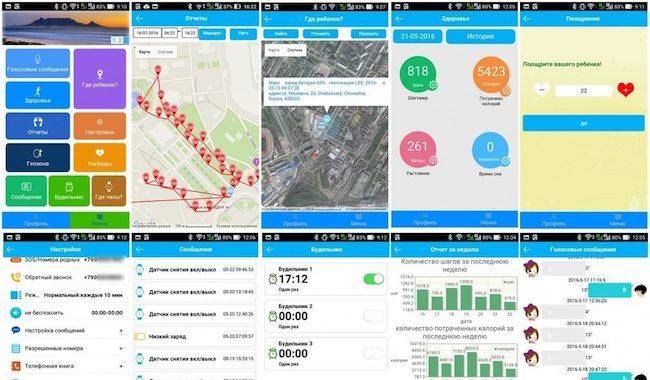

 JET Kid Sport — детский смарт-браслет с фото и видеокамерой
JET Kid Sport — детский смарт-браслет с фото и видеокамерой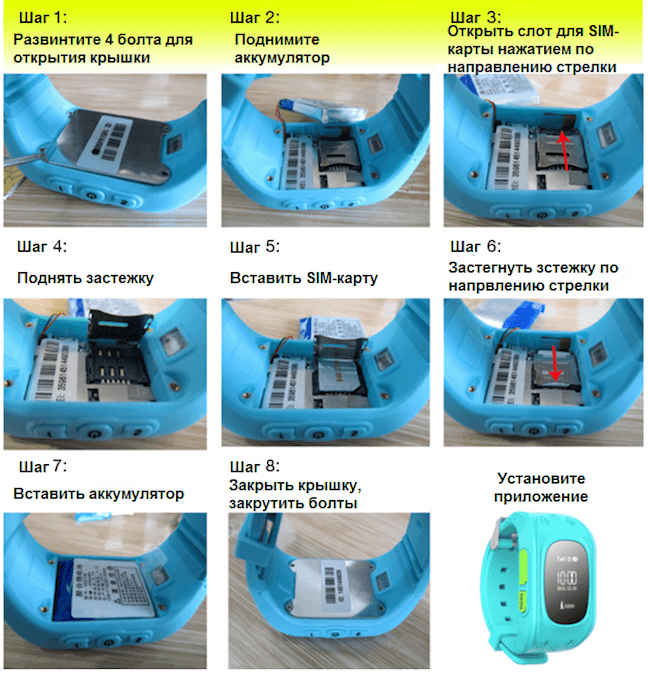

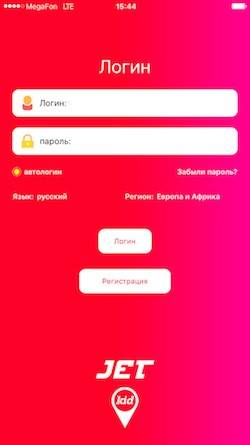
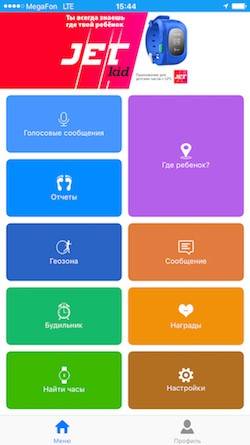





 Отзыв: Детские умные часы с GPS трекером Jet Kid Sport - Подробный анализ и главный недостаток такого устройства.
Отзыв: Детские умные часы с GPS трекером Jet Kid Sport - Подробный анализ и главный недостаток такого устройства. Обзор JET Kid Gear: модный ребёнок, спокойные родители
Обзор JET Kid Gear: модный ребёнок, спокойные родители